Silkypix Developer Studio Pro 7 im dkamera.de-Test
RAW-Bearbeitungssoftware für fast alle gängigen Kameramodelle
Der Markt der RAW-Bearbeitungsprogramme ist seit Jahren klar aufgeteilt. Adobe Photoshop Lightroom sowie der RAW-Konverter von Photoshop, Camera RAW, vereinen bei Weitem die meisten Anwender auf sich. Dahinter dürften, mit größerem Abstand, die verschiedenen Versionen von DxO Optics Pro und die herstellereigenen Lösungen wie Digital Photo Professional von Canon oder Capture NX-D von Nikon folgen. Ebenso sind noch beispielsweise Capture One und das Silkypix Developer Studio zu nennen. Letztgenannte Software ist im Frühjahr 2016 in der Version sieben erschienen und wird in Deutschland vom Franzis Verlag vertrieben. Die „Pro“-Version des RAW-Bearbeitungsprogramms nehmen wir in diesem Praxistest unter die Lupe
Die Software:
Silkypix Developer Studio Pro 7 wird vom Ichikawa Soft Laboratory entwickelt, laut eigener Aussage wird dabei ein großer Wert auf die Zusammenarbeit mit den verschiedenen Kameraherstellern gelegt. Lauffähig ist die RAW-Bearbeitungssoftware unter Windows (ab Windows Vista) sowie Mac OS X, sie kann in einer 32bit oder 64bit-Version verwendet werden. Als Mindestanforderungen werden ein Prozessor vom Format des Intel Core 2 Duo und 2GB Arbeitsspeicher genannt. Auf jedem aktuelleren PC kann Silkypix Developer Studio Pro 7 also eingesetzt werden.
Die Arbeitsoberfläche:
Die Arbeitsoberfläche des Silkypix Developer Studio Pro 7 unterscheidet sich grundsätzlich nicht von der Arbeitsoberfläche anderer RAW-Bearbeitungsprogramme. Das ausgewählte Bild befindet sich in der Mitte, drum herum sind alle Werkzeugleisten und Kontrollfenster angeordnet. Auf der linken Seite wird standardmäßig entweder der Verzeichnisbaum angezeigt oder man entscheidet sich für die Exif-Informationen des gerade geöffneten Bildes. Mit Ersterem lässt sich besonders schnell zwischen verschiedenen Ordnern wechseln. Darüber ist ein Navigationsfenster positioniert, welches unter anderem die Auswahl eines Teilbereichs des geladenen Bildes erlaubt. In diesem Fenster lässt sich mit dem Mausrad zudem zoomen, im Hauptbearbeitungsfenster ist dies nur per Mausklick möglich.
Das Hauptmenü des Programms ist in der linken oberen Ecke zu finden. Darunter wurde eine Werkzeugleiste platziert. Diese ermöglicht unter anderem das Konfigurieren der Bildansicht (Minivorschau, Einzelbild, Vergleichsansicht, …), das Optimieren der Belichtung, z. B. mit dem sogenannten Belichtungsausgleichswerkzeug, oder das Zuschneiden und Drehen (in 90 Grad Schritten) der Aufnahme.
Die rechte Seite umfasst wie üblich die meisten Bearbeitungsoptionen. Hier gibt es Regler für die Helligkeit, den Kontrast, die Schärfe oder den Weißabgleich. Die Werkzeugleiste fällt verhältnismäßig kurz aus, weshalb weitere Einstellungen über per Button aufklappbare Fenster eingeblendet werden können bzw. müssen.
Unter dem angewählten Bild befindet sich die Vorschauansicht aller im Ordner vorhandenen Bilder. Hierüber wird auch das zu bearbeitende Bild bestimmt. Eine Bilddatenbank, wie von Adobe Photoshop Lightroom bekannt, hat Silkypix Developer Studio Pro 7 nicht zu bieten. Die Software bedient sich daher der auf der Festplatte oder einem anderen Datenträger vorhandenen Ordnerstruktur. Dies ist allerdings nicht unbedingt von Nachteil. Dadurch ist es beispielsweise möglich, sehr schnell ein paar Aufnahmen zu bearbeiten, ohne diese erst importieren zu müssen. Sehr ähnlich funktioniert beispielsweise die Mini Bridge von Adobe Photoshop. Als Zusatz erlaubt Silkypix Developer Studio Pro 7 das Bewerten von Bildern und das Filtern nach speziellen Kriterien. Damit sind die wichtigsten Funktionen, die man von einer Bildverwaltungssoftware erwartet, vorhanden. Abgespeichert werden alle Änderungen an den Aufnahmen wie die Bewertungsparameter in kleinen Dateien in einem neu angelegten Unterordner. Beim Kopieren des gesamten Ordners bleiben alle vorgenommenen Bearbeitungsschritte daher erhalten.
Die Praxis:
Zugegeben: Bei Bildbearbeitungsprogrammen bestimmen subjektive Eindrücke die Bewertung. Wer eine Software über längere Zeit nutzt und damit zufrieden ist, wird vermutlich nicht einfach auf ein anderes Programm umsteigen. Dafür sind die Optionen der aktuellen Lösungen zu umfangreich, ein längerer Prozess des Erlernens wäre bei einem Umstieg die Folge. Trotzdem kann man ein Programm auf der Basis verschiedener Kriterien mehr oder weniger objektiv bewerten.
Die Arbeitsoberfläche von Silkypix Developer Studio Pro 7 wirkt auf den ersten Blick etwas altbacken und nicht so modern wie bei anderen RAW-Bearbeitungslösungen. Damit kann man allerdings leben, die Optik ist bei einer Bildbearbeitungssoftware schließlich nicht entscheidend. Weniger optimal empfinden wir dagegen den grundsätzlichen Aufbau der Software. Die Standardoberfläche lässt ohne das Klicken weiterer Buttons oder spezieller Menüs recht wenige Bearbeitungen zu. Auf den ersten Blick machen die wenigen Optionen die Oberfläche zwar übersichtlich, viele Funktionen müssen dadurch allerdings gesondert aufgerufen werden. In der Regel betätigt man dazu eines der zahlreichen Icons, woraufhin sich ein kleineres Fenster mit den gewünschten Optionen öffnet. Dieses überlagert teilweise das zu bearbeitende Bild und sorgt unnötigerweise für eine gewisse Unordnung.
Selbst wenn man die zusätzlichen Optionen per Dropdown-Menü erreicht, ist das Bearbeiten aber nicht wirklich optimal gelöst. Als Beispiel ist hier die das getrennte Bearbeiten der Schatten und Lichter zu nennen. Wer Schatten aufhellen möchte, muss zuerst die Option „Abwedeln“ wählen und hier den Regler an die gewünschte Position ziehen. Für das Zurückholen der Details in den Lichtern muss erst der Wechsel zum Regler „Farbig nachbelichten“ erfolgen, bevor weitere Eingaben erfolgen können. All jene Slider, die zur Belichtungskorrektur gedacht sind, sollten aus unserer Sicht allerdings sofort zugänglich sein. Gut gefällt uns dagegen, dass mit dem HDR-Slider komfortabel eine Dynamikverbesserung des Bildes erzielt werden kann. So schnell funktioniert dies bei vielen anderen Programmen nicht. Per Mouseover ermöglichen die Presets der Dropdown-Menüs zudem eine Vorschau der Voreinstellungen. Auch damit lässt sich Zeit sparen – sofern man die Presets verwendet.
Zur generellen Kritik an der Arbeitsoberfläche muss hinzugefügt werden, dass eine eigene Konfiguration der Arbeitsfläche zum Teil durchaus möglich ist. Aus unserer Sicht sollte die Standardoberfläche aber bereits ein Ergebnis nahe des Optimums bieten. Gelobt werden muss dagegen, dass angepasste Parameter per farblich verändertem Icon gekennzeichnet werden. So lässt sich auf den ersten Blick zumindest grob erkennen, welche Einstellungen an einem Bild schon vorgenommen wurden.
Bei den grundsätzlichen Bildbearbeitungsfunktionen finden sich alle benötigten, diese sind zum Teil aber wie erwähnt in Untermenüs versteckt und nicht optimal angeordnet. Die Bildbearbeitung mit den Standardoptionen ist mit Silkypix Developer Studio Pro 7 allerdings problemlos möglich. Gut gelöst: Wer mit einer Bearbeitung nicht zufrieden ist, kann dies einfach über den Bearbeitungsverlauf korrigieren und schnell zu einem bestimmten Schritt zurückspringen. Dass fertig bearbeitete Bilder zu einer Stapelverarbeitung hinzugefügt werden können, ist ebenso sehr komfortabel. Dadurch lassen sich längere Rechenvorgänge zum Beispiel auf Pausen verschieben.
Wie quasi alle RAW-Konverter auf dem Markt, erlaubt Silkypix Developer Studio Pro 7 zudem auch das Speichern von Entwicklungseinstellungen zum Anwenden auf weitere Bilder. Die Bearbeitungsgeschwindigkeit der Software ist grundsätzlich recht hoch, bei Aufnahmen mit höherer Auflösung dauert die Berechnung der Vorschau aber teilweise etwas länger. Insgesamt gesehen würden wir diese jedoch als noch im normalen Rahmen liegend einstufen.
Eine überzeugende RAW-Bearbeitungssoftware muss mit möglichst vielen RAW-Dateien umgehen können. Werden ältere oder neuere Kameras nicht unterstützt, lassen sich deren Bilder schließlich nicht bearbeiten. Hinsichtlich dieses Punktes schneidet das Silkypix Developer Studio Pro 7 sehr gut ab. Mit Ausnahme der Aufnahmen der Sigma dp2 Quattro (Testbericht)
Bis auf die eben erwähnte Kamera von Sigma, die wegen des Foveon X3-Sensors allerdings grundsätzlich nur recht selten unterstützt wird, lassen sich mit dem Silkypix Developer Studio Pro 7 auch die RAW-Bilder der neuesten Kameramodelle bearbeiten.
Vergleichstest Rauschreduzierung:
Um herauszufinden, welche Software die Rauschreduzierung besser beherrscht, haben wir ein mit ISO 6.400 aufgenommenes Bild der Panasonic Lumix DMC-TZ101 verwendet, welches ein sehr starkes Farb- und Helligkeitsrauschen aufweist. Dieses wurde in Silkypix Developer Studio Pro 7 und Camera RAW 9.6 jeweils händisch entwickelt, bis das Rauschen auf ein erträgliches Ausmaß reduziert wurde. Beide Ergebnisbilder fallen recht ähnlich aus, das Silkypix Developer Studio Pro 7 würden wir allerdings sogar noch etwas vorne sehen.

Unser Fazit:
Am Ende unseres Praxistests des Silkypix Developer Studio Pro 7 können wir festhalten, dass die RAW-Bearbeitungssoftware sowohl Stärken als auch Schwächen besitzt. Gut gefällt uns beispielsweise, dass die RAW-Dateien fast aller aktueller Kameras unterstützt werden, man über den Verzeichnisbaum schnell zwischen Ordnern hin und her wechseln kann und sich die Auswirkungen der zahlreich vorhandenen Presets per Mouseover begutachten lassen. Die wichtigsten Bildverwaltungsfunktionen sind zudem mit an Bord und ebenso lassen sich mit dem Silkypix Developer Studio Pro 7 die allermeisten Bildparameter bearbeiten. Die Arbeitsoberfläche könnte ohne händische Optimierungen allerdings etwas mehr direkte Einstellungsmöglichkeiten zu bieten haben. Aus unserer Sicht ist die Lösung der aufklappenden Einzelfenster wenig übersichtlich.













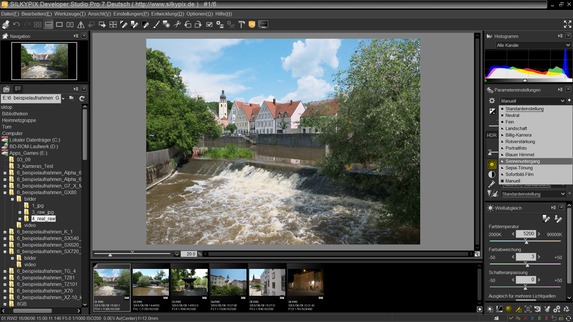

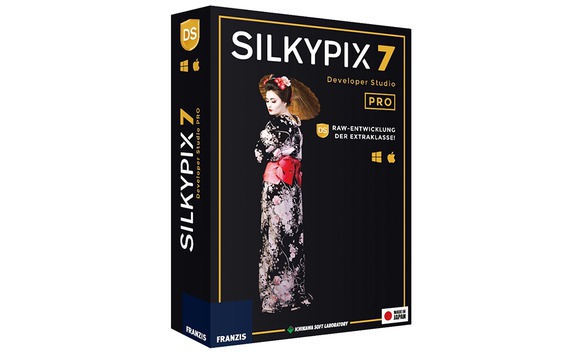
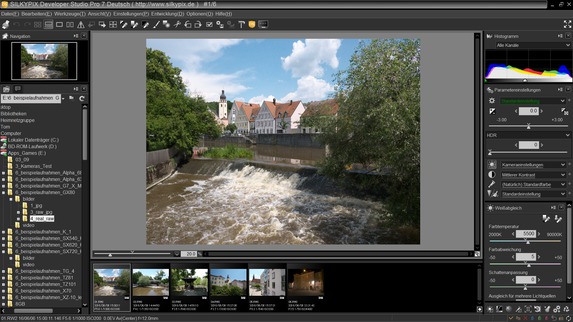
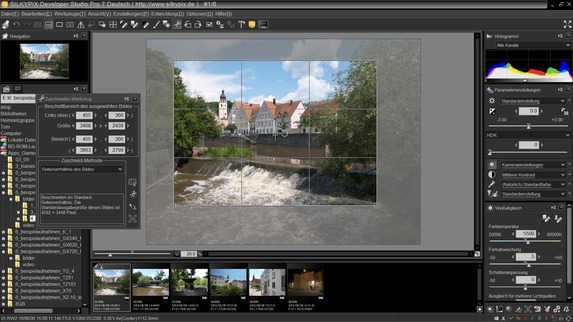
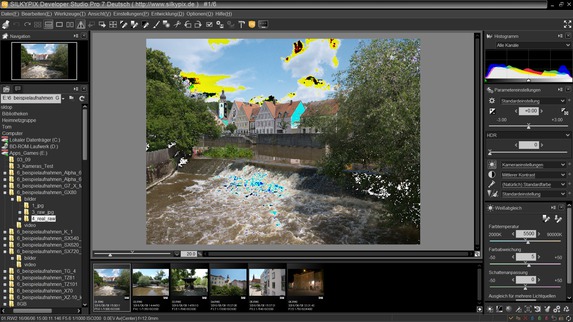
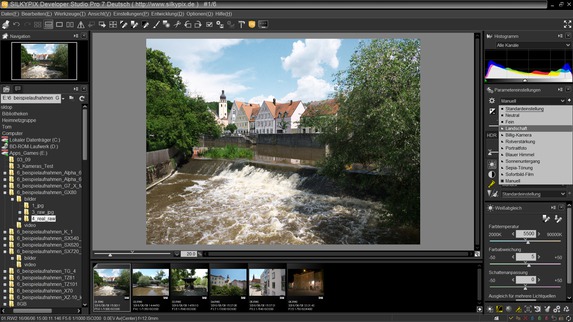
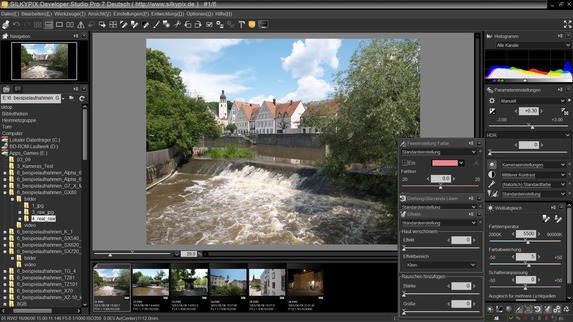


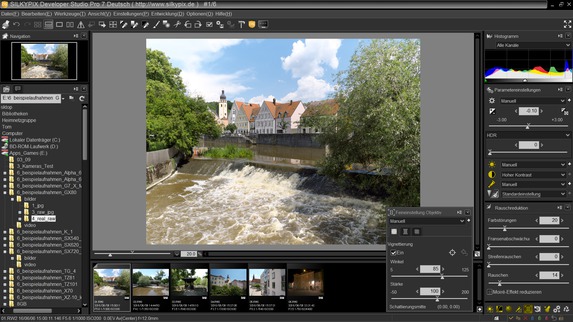
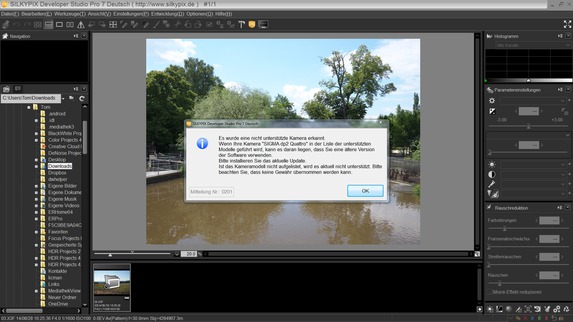

Schon bei meinem Pro5 ist …
Schon bei meinem Pro5 ist die automatische Belichtung fast immer zu hell und der automatische Weißabgleich generell gelbstichig, sowohl bei Auto-absolut als auch bei Auto-natürlich. Sonst ist alles ok.